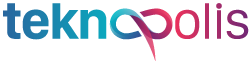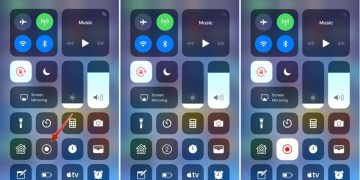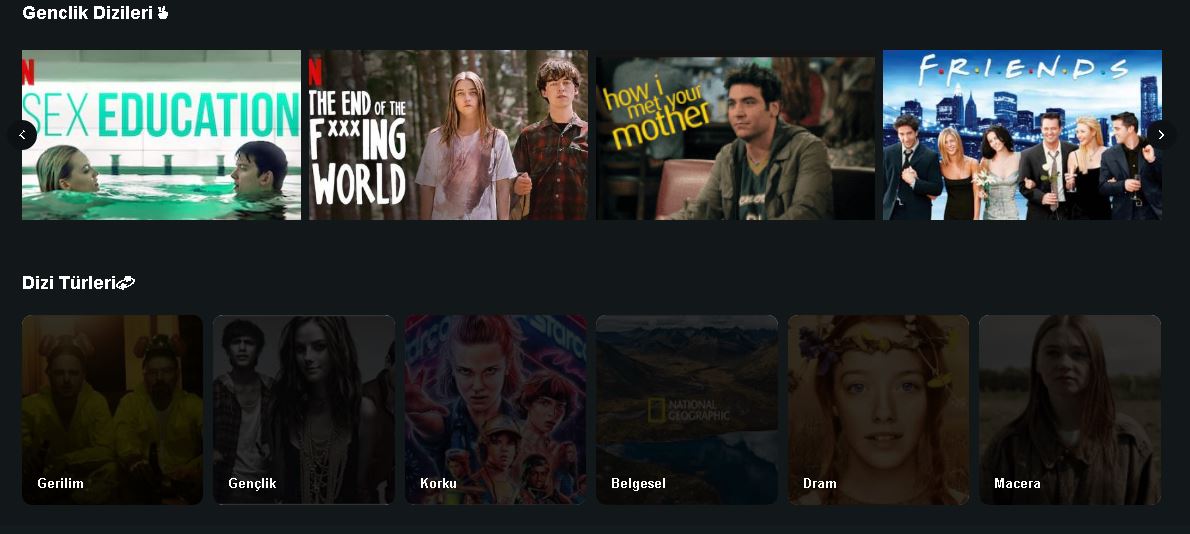Android Mobile Viz’inizde Zip dosyalarını açmak ve sıkıştırmak için en iyi yöntemler şunlardır; OnePlus, Xiaomi Mi, Samsung, Pixel ve RAR uygulamaları.
ZIP, sıkıştırılmış dosya ve klasörler oluşturmaya yönelik bir dosya biçimidir. Aynı faydalar çoktur. Açık olan şey, genel dosya boyutunu küçülterek çok fazla depolama alanı kazandırmasıdır.
Ayrıca bulutlara veya sunuculara dosya yükleyecekseniz, ağ bant genişliğinden de tasarruf sağlar. Bu nedenle, bu kadar çok fayda sağladığında, birçok kullanıcının hızla tercih ettiği dosya biçimi haline gelmesinin bir sırrı yoktur.
ZIP dosyasına sahip olduğunuzda, onu cihazınızdaki herhangi bir uygun konuma kolayca çıkarabilirsiniz; bu, size o paketle ilişkili tüm dosyaları verecektir.
Ancak, bu Android cihazlar için geçerli değildir. Ancak o zaman bile, Android telefonunuzdaki herhangi bir ZIP dosyasını kolayca çıkarabileceğiniz bazı yararlı yöntemler vardır. Ve bu kılavuz bunu fark etmenizi sağlayacaktır.
Neler Okuyacaksınız?
Android’de Zip Dosyaları Nasıl Açılır?
Bu kılavuzda, yukarıda belirtilen görevi gerçekleştirmek için iki farklı yöntemi paylaşacağız. İlk yöntem, cihazınızın yerleşik dosya gezgini uygulamasını kullanacak, ikincisi ise özel bir ZIP çıkarıcıya odaklanacak. O halde lafı daha fazla uzatmadan ikisine de bir göz atalım.
Dosya Gezgini aracılığıyla Android’de ZIP’i çıkarın
Birçok OEM, cihazlarını yerleşik Dosya Gezgini uygulamasıyla gönderir. Normal dosya ve klasör yönetimine ek olarak, çıkarılan dosyaların çoğunu da destekler. Dört büyük akıllı telefon üreticisinde bu sürecin nasıl yürütüldüğüne bir göz atalım.
On Pixel/Android One Devices
- Google’dan Pixel veya Android One cihazınızda dosyalar.
- Ardından, istediğiniz ZIP’ye gidin ve ona bir kez dokunun.
- Bu, size bu ZIP dosyasının tüm içeriğini gösteren bir iletişim kutusu açacaktır.
- Aynı şekilde altta da göreceksiniz. Extract; Basın.
- Çıkarma şimdi başlayacak ve bittiğinde size de bildirilecektir.
- Bu zip dosyasına artık ihtiyacınız yoksa silebilirsiniz.
- Bunu yapmak için ZIP dosyasını sil seçeneğini etkinleştirmeniz yeterlidir.
Bu kadar. Bunlar, Pixel serisi ve Android One cihazlarda bir ZIP dosyasını çıkarma adımlarıdır.
On OnePlus Devices
- OnePlus cihazınızda File Manager gidin.
- Sonra Katalog’a gidin ve Arşiv’e basın orada olacak.
- Bu, cihazınızda bulunan tüm ZIP dosyalarının bir listesini görüntüler.
- Gerekli olanı seçin ve sağ üstte Unzip.
- Şimdi size sıkıştırılmış dosyaların nereye yerleştirilmesi gerektiğini soracak. İstediğiniz seçeneği seçin ve tuşuna basın. OK.
Bununla, ZIP dosyası artık OnePlus cihazınızda açılmıştır.
On Samsung Devices
- Samsung telefonunuzda My Files açın.
- Ardından istediğiniz ZIP dosyasına gidin ve onu seçin.
- Arşiv içindeki tüm dosyaların bir listesini görüntüler.
- Sağ altta bulunan Extract’a basmanız yeterlidir.
ZIP dosyası şimdi Samsung cihazınıza çıkartılacaktır.
On Xiaomi Devices
- Xiaomi telefonunuzda File Explorer başlatın.
- Ardından More dokunun ve size tüm ZIP dosyalarını gösterecek olan genişletilmiş menüden Archives seçin.
- İstediğiniz dosyayı seçin ve ardından Dosya Çıkarma Hedefi’ni seçin.
- Son olarak, istediğiniz konumu seçin ve alttaki Çıkar düğmesine basın.
Bunlar, Xiaomi cihazınızdaki ZIP dosyalarını ayıklamak ve sıkıştırmak için gereken adımlardır.
Çıkarıcı Uygulamasını Kullanarak Zip Dosyasını Android’de Ayıklayın ve Açın
Cihazınızda yerleşik bir dosya yöneticisi yoksa veya ZIP dosyalarının işlenmesini desteklemiyorsa endişelenmeyin. Android ekosistemi artık bunu çok verimli bir şekilde yapabilen uygulamalarla dolu.
Bu eğitim için RAR’a bağlı kalacağız. WinZip de bir seçenek olsa da, yalnızca üç günlük ücretsiz kullanım sunar, ardından tam sürümü satın almanız gerekir. Öte yandan, RAR’ı denemek tamamen ücretsizdir.
- Cihazınızdaki Play Store’dan RAR uygulamasını indirin ve yükleyin.
- Ardından başlatın ve istediğiniz ZIP dosyasına gidin.
- Seçin ve üzerine tıklayın. Kod, üst menü çubuğunda bulunur.
- Ardından, ayıklanan dosyaların yerleştirileceği hedef klasörü seçin.
- Son olarak, OK düğmesine basın ve işlemin tamamlanmasını bekleyin. çok fazla; süreç tamamlandı.